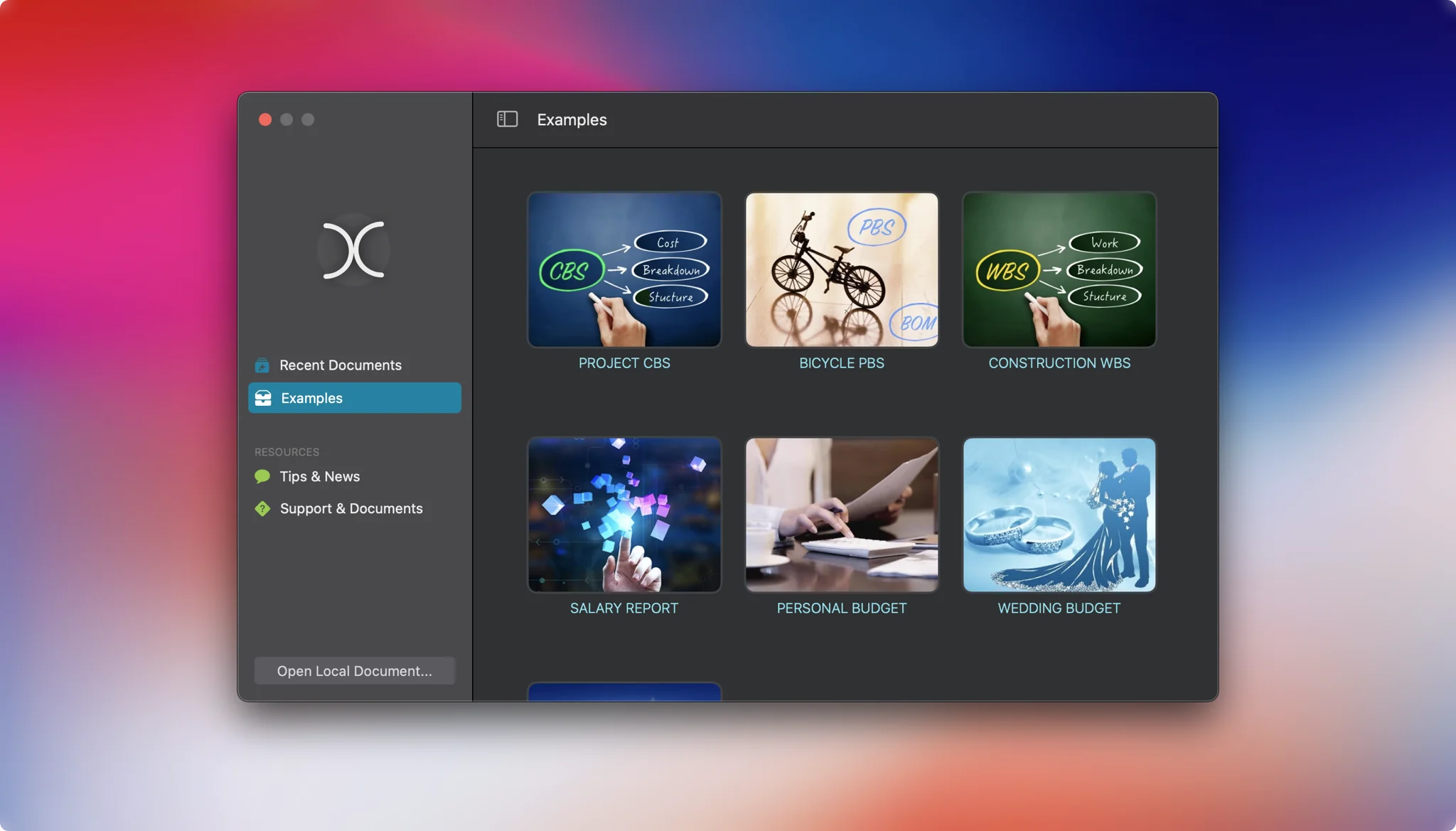Personnalisation des champs
CostX vous fournit de nombreux champs dont vous pouvez personnaliser la visibilité, les titres et l'ordre afin de répondre aux exigences du document que vous créez.
- Visibilité. Sélectionnez les champs utilisés pour le document.
- Titre d'affichage. Personnalisez le titre d'affichage des champs.
- Ordre d'affichage. Définissez l'ordre d'affichage des champs.
Dans une fenêtre de document, appuyez sur "command" et "`" (⌘`) ou cliquez sur le bouton Nom du document dans la barre d'outils pour configurer le document. Vous remarquerez qu'il y a 4 entrées qui vous permettent de personnaliser les champs et l'affichage des nœuds.
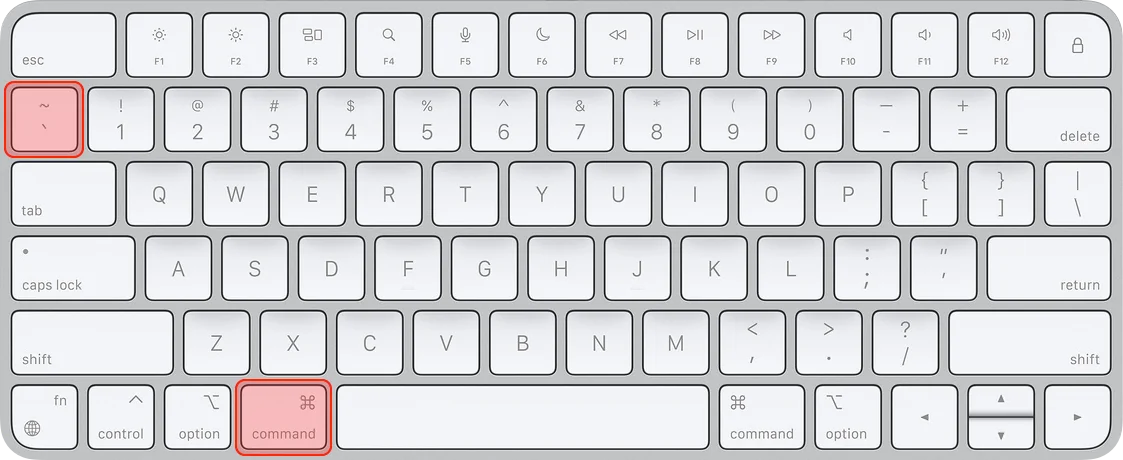
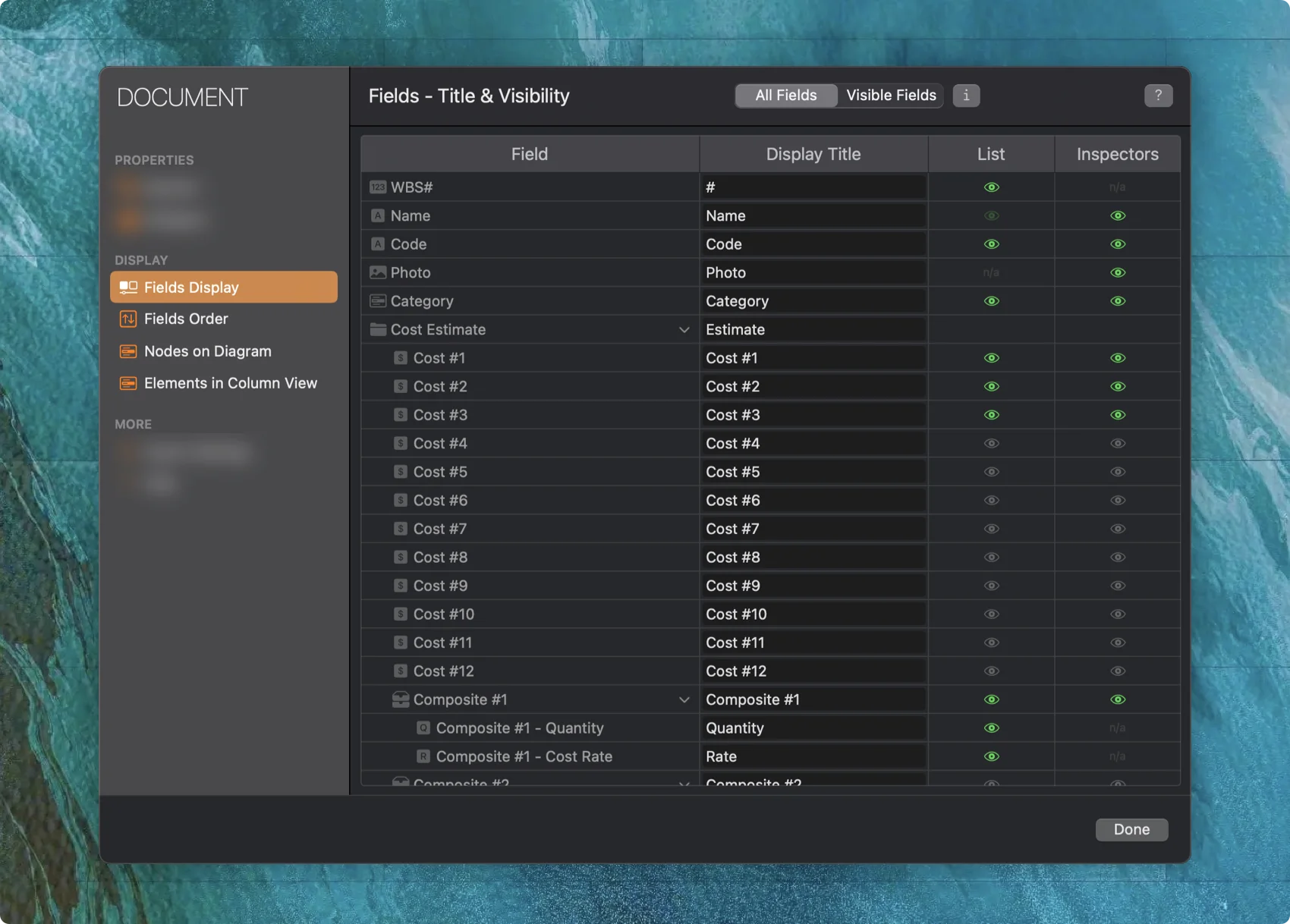
Visibilité et titre d'affichage
En général, il n'est pas nécessaire d'utiliser tous les champs fournis par l'application CostX dans un document, et vous pouvez choisir ceux qui sont visibles pour faciliter l'utilisation. De plus, le but des champs peut être différent pour différents documents, et vous pouvez changer le titre d'affichage des champs pour mieux refléter leur but.
En plus de l'option décrite ci-dessus pour afficher la page de paramètres du document, vous pouvez également afficher la page de paramètres pour la visibilité et le titre des champs uniquement, en utilisant le menu contextuel dans l'en-tête de liste et le bouton Paramètres dans les inspecteurs.
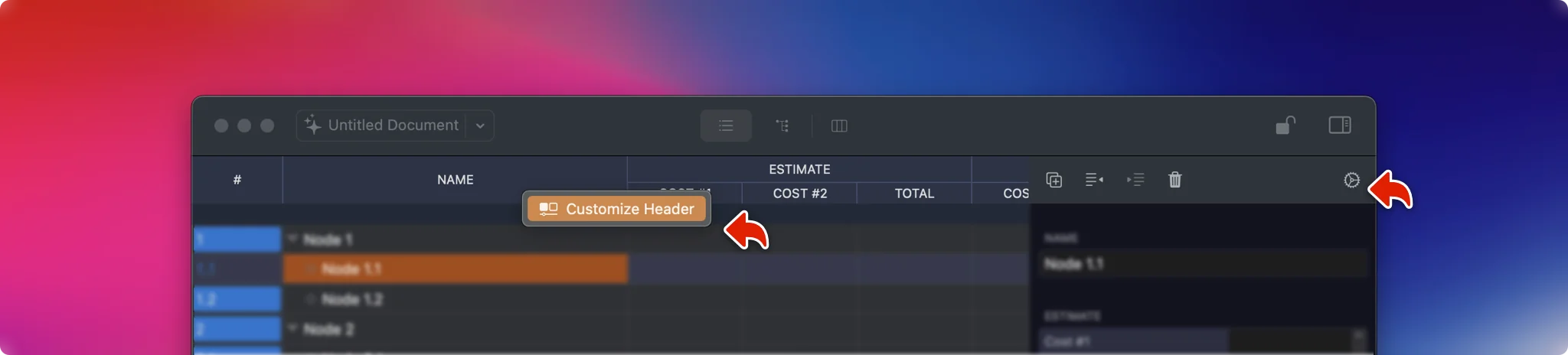
Dans la vidéo suivante, vous verrez comment sélectionner les champs et personnaliser le titre d'affichage d'un organigramme technique de projet, comprenant les champs suivants.
- Nom du travail.
- Coût estimé.
- Coût de la main-d'œuvre, y compris la quantité et le taux de coût.
- Coût du matériel.
- Coût réel.
- Coût de la main-d'œuvre, y compris la quantité et le taux de coût.
- Coût du matériel.
- Dates de début et de fin, à des fins de rapport.
- Taux d'achèvement, à des fins d'établissement de rapports.
- les notes.
Ordre d'affichage
CostX permet de changer l'ordre des champs dans la vue en liste et dans les inspecteurs.
Sous la vidéo, continuez avec la démo précédente pour changer l'ordre afin que les coûts de main d'œuvre apparaissent avant les coûts de matériel.
CostX vous donne la possibilité d'utiliser cette application de manière créative. Ouvrez la page d'accueil de l'application, naviguez vers les exemples, téléchargez-les et voyez comment vous pouvez configurer les champs de l'application en fonction de différents besoins.